Як прибрати звук з відео - все про комп'ютери
Для того щоб прибрати звук з відео потрібно скористатися будь-яким відео редактором або відео конвертером. У даній статті ми розповімо про те, як прибрати звук з відео за допомогою конвертера SUPER©.
Конвертер SUPER© це безкоштовна програма для конвертації відео. З її допомогою можна конвертувати відео з одного формату в іншій. Цей конвертер підтримує практично всі популярні формати відео і звуку. Це дозволяє швидко конвертувати медіа файли, не замислюючись про те, які формати підтримує програма. Конвертер SUPER© доступний для скачування на офіційному сайті.
Крок № 1. Відкрийте програму і додайте в неї ваше відео.
Отже, приступимо до роботи. Перше, що необхідно зробити, це запустити безкоштовний конвертер SUPER©. Після запуску програми ви побачите приблизно таке вікно як на скріншоті. У нижній частині вікна є список файлів для конвертації (відзначений стрілкою).
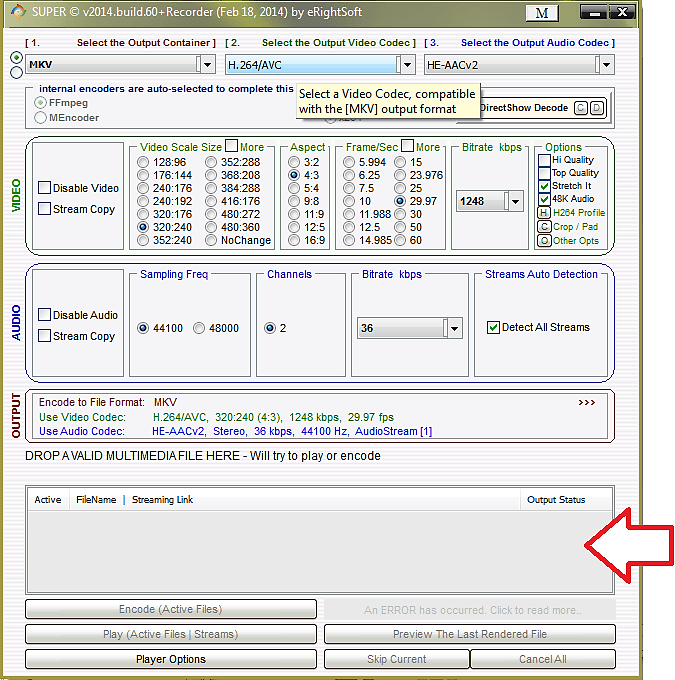
список файлів потрібно додати відео файли, які ви хочете прибрати звук. Ви можете зробити це, просто перетягнути потрібний файл мишкою. Також можна скористатися комбінацією клавіш CTRL A.
Крок № 2. Вибрати розширення файлу.
Після того як ми додали потрібний файл в програму, вам необхідно вибрати розширення файлу (тип контейнера) для вихідного файлу.
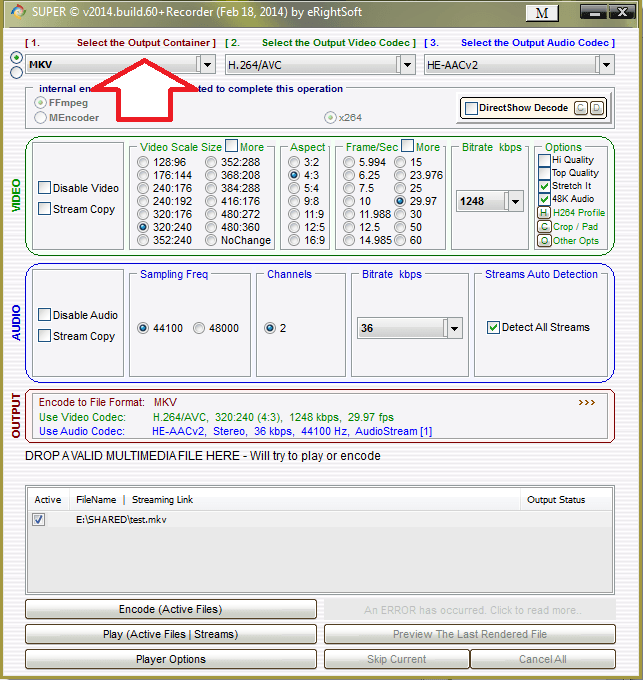
Вибирати потрібно точно таке ж розширення, як у вихідного файлу, з якого ви хочете прибрати звук. У нашому випадку ми вибрали MKV, оскільки доданий в програму файл має саме таке розширення.
Крок № 3. Вимкніть кодування відео.
Далі можна приступати до налаштування кодування. Для того щоб відео потік не перекодувався при видаленні звуку потрібно включити функцію «Stream Copy» в розділі «Video». Включення даної функції дозволить уникнути зниження якості відео і значно спростить налаштування програми.
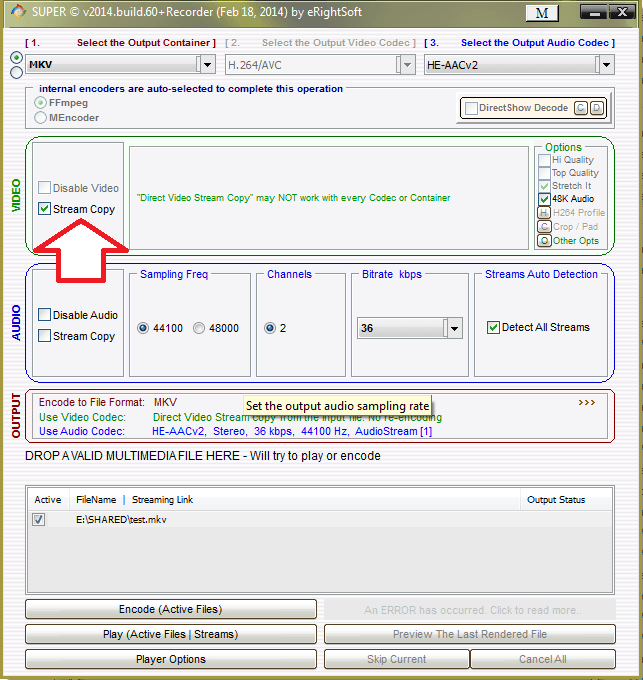
Після включення функції «Stream Copy» всі налаштування кодування відео зникнуть з вікна програми.
Крок № 4. Приберіть звук з відео.
Для того щоб прибрати звук з відео вам необхідно включити функцію «Disable Audio» в розділі «Audio»
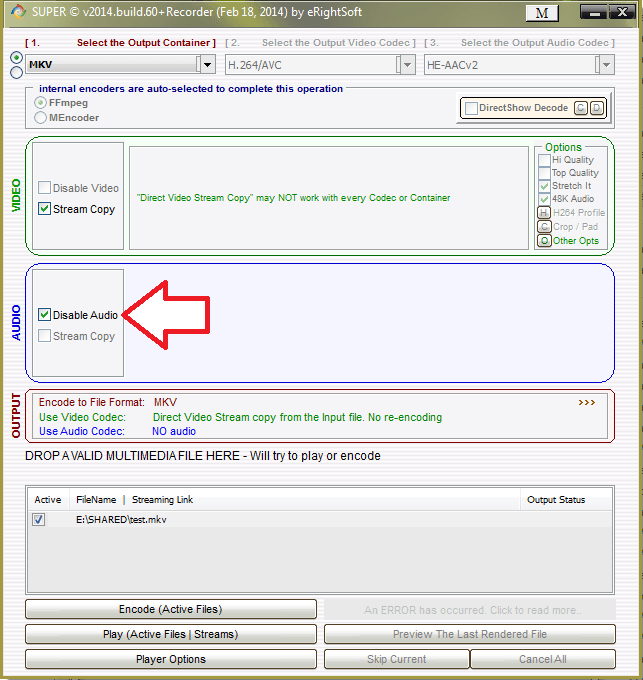
Включення функції «Disable Audio» повністю прибере звук з вашого відео файлу.
Крок № 5. Запустіть процес кодування.
Все, на цьому підготовчий етап закінчений. Натисніть на кнопку «Encode» і почекайте, поки програма закінчить працювати з відео файлом.
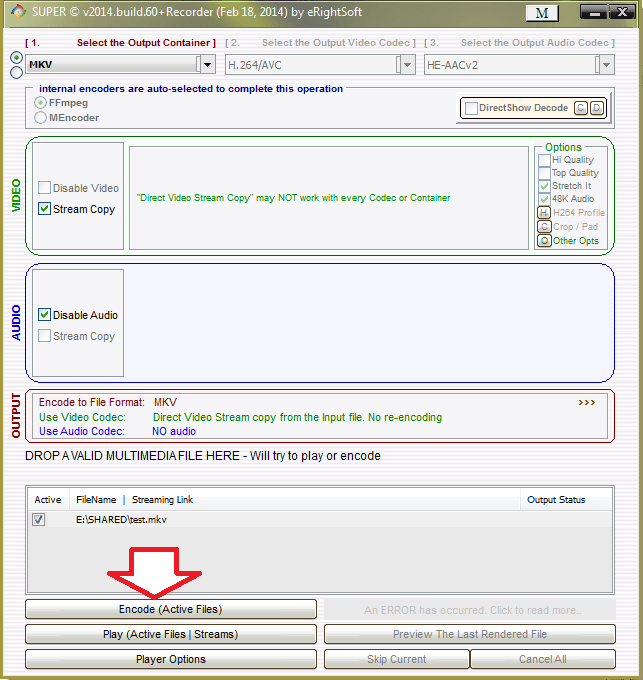
Після закінчення процесу кодування в папці з вихідним файлом з'явиться новий файл з такою ж назвою. Цей новий файл буде вже без звуку.